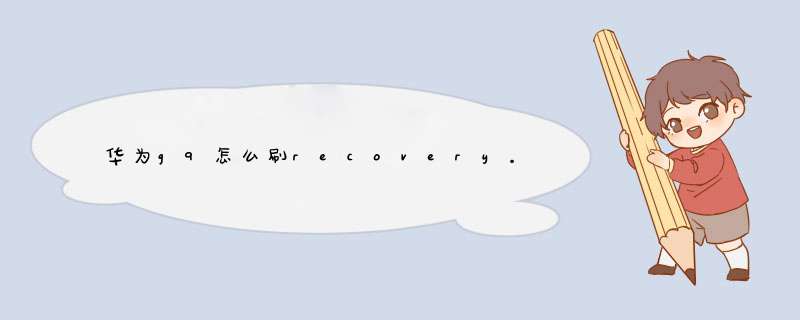
一、备份个人资料并保证电量充足;以免出现刷机成功后数据被清空;
二、手机下载并刷入第三方Recovery(Recovery可在网上下载并刷入各自机型的Recovery);
三、下载华为手机刷机包(下载各自手机的刷机包):1shuajiquancom/huawei/ 下载好了放入到手机SD卡的根目录下;
四、手机进入刷好的第三方recovery(不同的机型,进入的方法也不一样,具体进入方法可百度一下),如下图;(注:Recovery界面下操作方式:一般音量键为上下移动。电源键为确认键。部分recovery支持点击触摸操作。下面我是以按键的Recovery给大家演示的);
五、进入到recovery之后,依次对手机进行双清;移动选择清空所有数据(注:个别recovery是清空数据/恢复出厂设置)电源键确认进入,然后再移动选择是的-清空所有数据;
六、返回recovery主界面,移动选择清空缓存数据(注:个别recovery是清空Cache分区)电源键确认进入,然后移动选择是的-清空缓存,如下图;
七、双清完成之后,返回到recovery主界面,选择对手机进行安装刷机包,移动选择从SD卡安装刷机包电源键确认进入,然后再选择从sd卡选择zip文件电源键确认进入(注:若是将刷机包放置到外置SD卡的请选择从/external_sd卡选择zip文件),然后找到刚才复制到SD卡根目录下的刷机包(zip格式),然后电源键确认刷入,如下图;
八、待刷机包刷入完成后,返回recovery主界面选择,移动选择立刻重启系统,如下图;
华为手机刷机成功!!
注意事项:刷机前,务必备份好个人资料,以防刷机完成后,资料被清空;刷机完成后,第一次开机会较慢,请耐心等待。
确保你的手机已经解锁BootLoader了,如果还没解锁的话,点击这里查看解锁教程,很简单的
2:电脑上要先安装手机的驱动程序,如果你的电脑上还没有安装的话,驱动教程,安装在电脑上的
3:下载recovery工具包,点击这里下载,下载下来放到电脑上就可以了
二:华为G9 plus开始刷Recovery的具体步骤:
1:手机先进入Fastboot模式:进入的方法:在手机关机状态下,按住音量减少和电源键,当屏幕中出现一只安卓机器人则已经进入FastBoot模式。

2:然后检查一下手机有没有用数据线连接好电脑,保证手机能和电脑正常连接
3:然后把上面下载下来的recovery工具包在电脑上进行解压,解压出来一个文件夹,然后在文件夹里找到华为工具箱exe文件直接双击打开运行,(一些杀毒软件可能会提示这个软件危险,可以忽视不管,确认允许即可)然后点击刷写Recovery的按钮并选择刚才解压出来的img格式的recovery文件,点击确定之后软件就会自动给手机刷入Recovery了。





4:刷入完成之后会有提示的。
提示:由于从安卓60起官方ROM默认会强制加密data分区,这样在TWRP里面如果不解密数据无法访问内置存储的。不解密的情况下,刷机只能通过外置SD卡刷机,由于我们木有解密的密钥,所以要解密只能格式化data分区 格式化data分区会清除所有内置存储资料,操作前请务必把重要资料备份出来!!!
自己手动进入Recovery的方法:
将手机关机,然后按住音量上键+电源键开机,出现开机画面1-2秒后,放开电源键,音量上键继续按住不动,直至进入recovery:

如果显示上面的效果图的话,说明recovery刷入成功了。
部分机友发现解锁后刷不进recovery,可能有3个原因:
1:是因为你的电脑adb fastboot进程被占用,请关闭其他能连接手机的程序,
2:关闭华为手机找回重新尝试
3:是你们解锁导致分区不能被写入,原因不明,请强刷一次官方完整包会自动上锁,然后再次解锁即可
每次强刷官方包后需要解锁 每次强刷官方包后需要解锁 每次强刷官方包后需要解锁
进入Recovery:
手机不连接USB数据线,关机状态下,同时按住电源键和音量加键,出现开机画面时松开电源键,3秒后再松开音量加键即可进入Recovery模式。进入后,按音量加/减键选择相应功能,按电源键确定进入选择的功能。
退出Recovery:
方法一、音量键移动,电源键确定,在Recovery界面选择“重启设备”(reboot system now)重启手机。(部分机型可直接触屏操作)
方法二、长按电源键10s左右强制重启手机即可。
欢迎分享,转载请注明来源:品搜搜测评网

 微信扫一扫
微信扫一扫
 支付宝扫一扫
支付宝扫一扫
